Word怎么缩小行距
发布时间:2021年02月01日 16:46
我们用word进行文章排版时,经常会对行间距、字间距等进行设置,这样打印出来的文字内容大小距离都比较合适,会看着格外美观。但对于刚学习word的新手,还不太知道Word怎么缩小行距?下面小编就给大家讲解下缩小行距的具体操作方法:
方法一:
1、用word2016打开要修改行距的word文档,然后鼠标选中要调整行距的段落。
2、接下来点击上面的“开始”菜单,在功能区点击“行距”按钮。
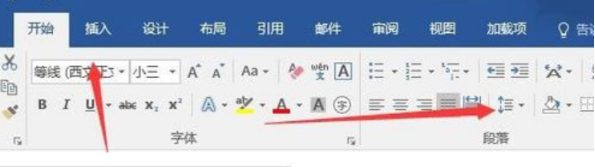
3、在弹出的菜单中选择相应的选项就可以了,这样就能够方便的调整选中文字的行距了。
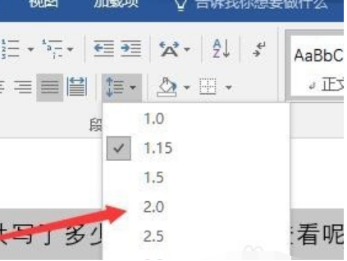
方法二:
1、上面的方法只能选择一些固定的行距大小,如果不满足我们需要的话,可以点击“行距选项”菜单项。
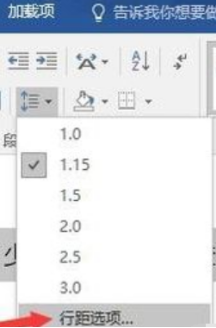
2、接下来在打开的行距设置窗口中,找到“行距”下拉菜单。
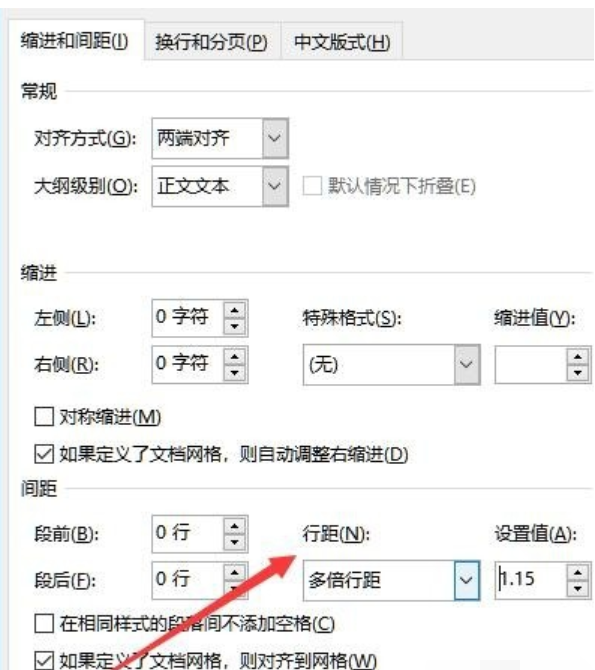
3、在弹出的菜单中可以选择固定值菜单项,或是多倍行距也可以。 单倍行距:此选项将行距设置为该行最大字体的高度加上一小段额外间距。1.5 倍行距:此选项为单倍行距的1.5 倍。2倍行距:此选项为单倍行距的两倍。
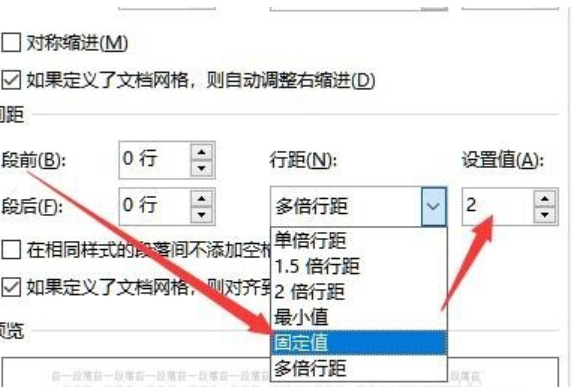
4、接下来在右侧的设置值文本框中,设置合适的数值就可以了。
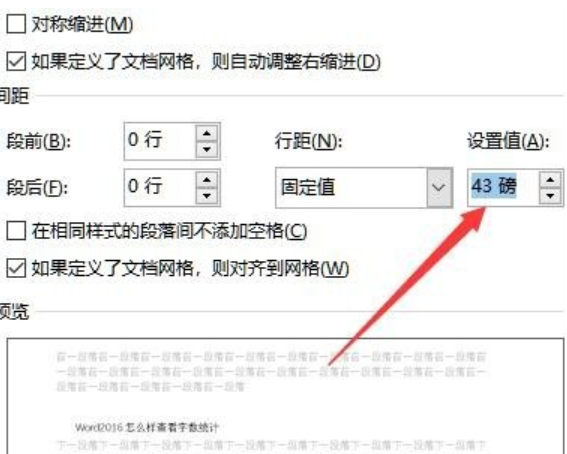
以上就是word缩小行距的操作方法,过程其实并不难,而且大部分段落格式的设置都在段落对话框内进行设置,大家可以也试试其他命令的功能是怎样的。
本篇文章使用以下硬件型号:联想小新Air15;系统版本:win10;软件版本:word2016。




